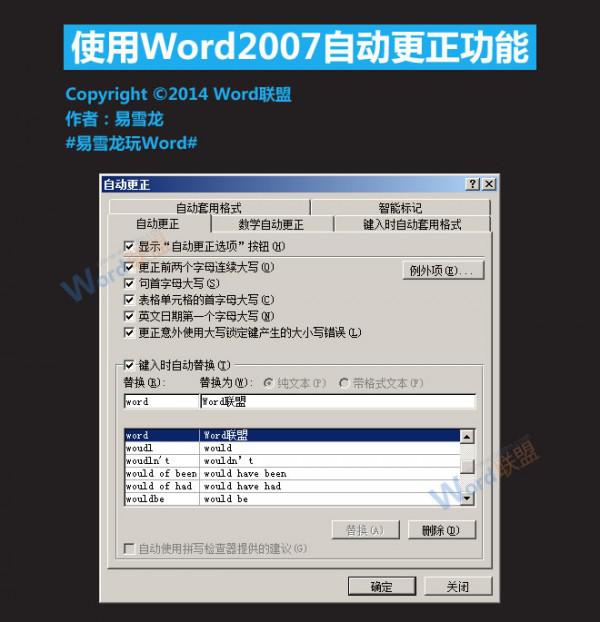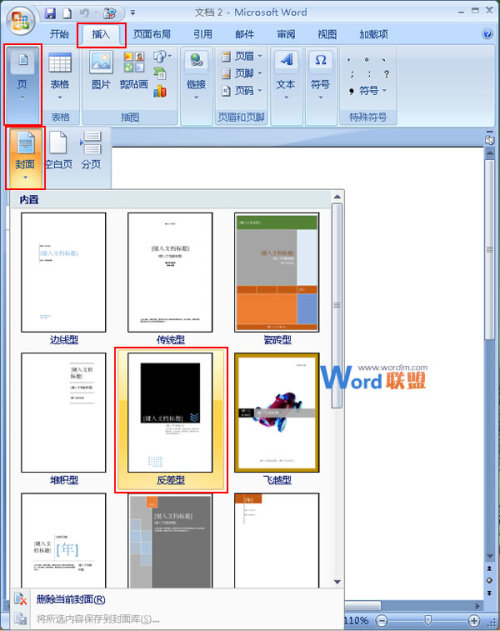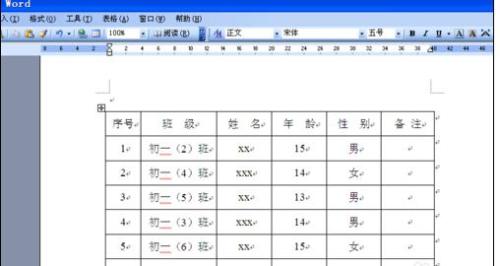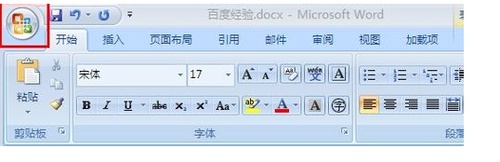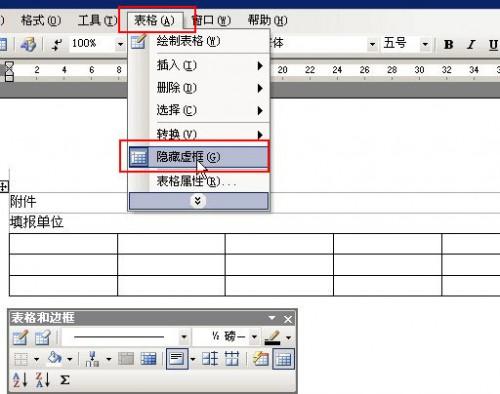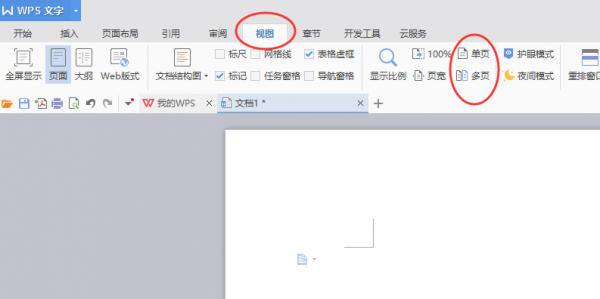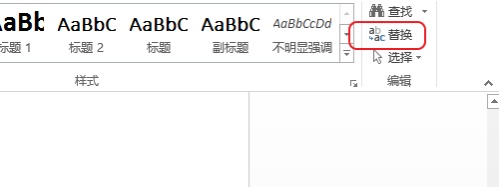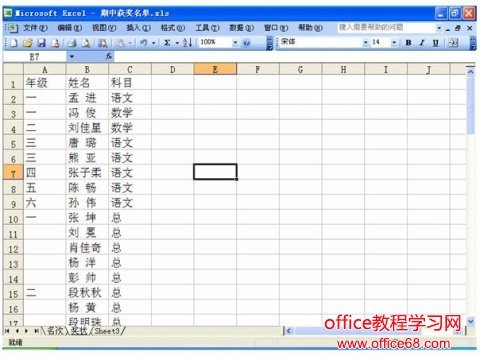9招搞定Word文本操作 word文档简单操作
时间:2024-09-06人气:作者:未知
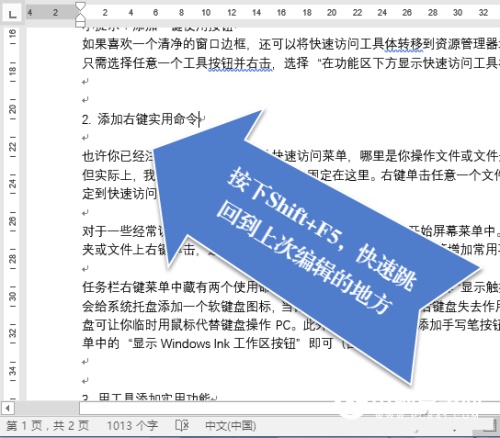
9招搞定Word文本操作
● 快速回到上次编辑点
一篇有很多页的长文档,如果在某页中编辑之后,又跳到另一页编辑,之后忽然想起前面的编辑还有问题,如何快速跳转到前面的编辑点呢?滚动吗?或许你哗哗哗转半天滚轮,还是没找到那个地方。现在,只需按下Shift+F5,就可以快速跳回到上次编辑的地方了。这就叫神速!
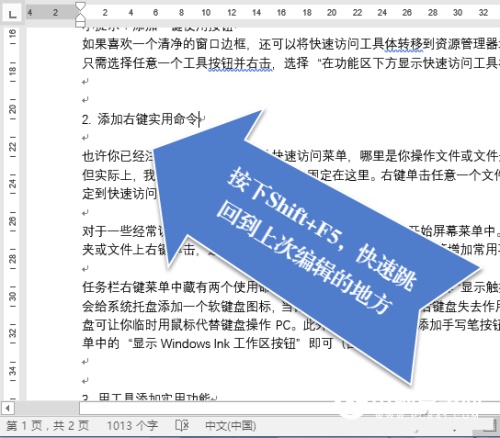
● 快速升降文档标题级别
在文章编辑过程中,将某些关键内容设置为标题,你用什么方法?标题的级别不同,你用什么方法改变标题级别?告诉你一个快速的方法:选中文本,按Alt+Shift+←,可将文本设置为一级标题,然后多次按Alt+Shift+→,可以依次将标题设置为二级、三级等标题。这才叫方便!
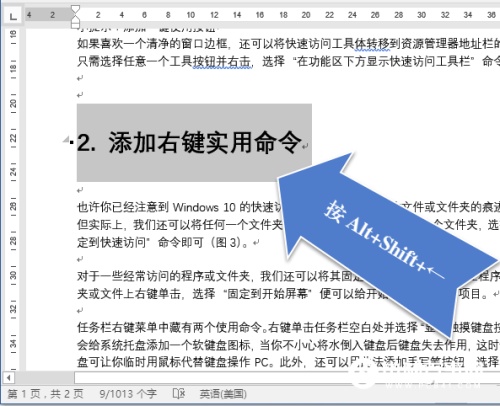
● 复制文本如何能再快速
在Word中,若要快速复制文本,可先选中要复制的文本,然后按下Ctrl键并用左键拖动鼠标,到达目标后松开,即可将所选文本复制到目标位置。
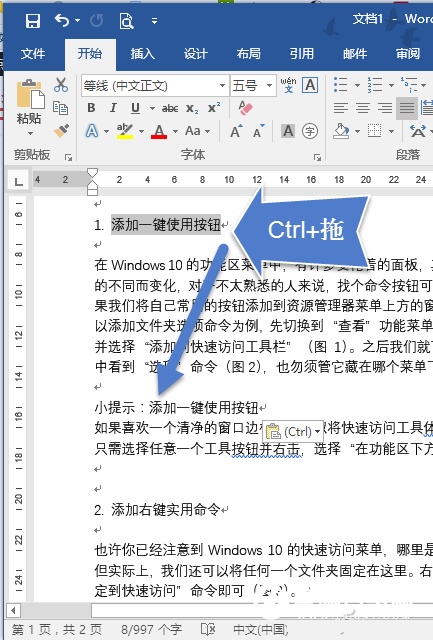
● 文本快速变表格
如果有一些行列分布的内容,想将其放入一个表格中,可直接选中文字,选择“插入→表格”,再点击“文本转换成表格”,表格就自动生成了,是不是非常的方便!
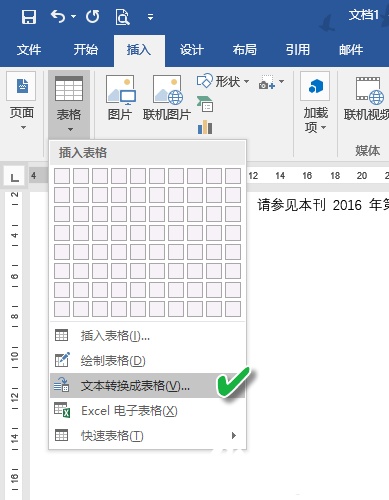
● 文本快速分页
一章内容写结束了,要另起一个新页写另一章了,需要一次次地按回车到下页吗?其实还有更好的方法,按下Ctrl+Enter就能一下子搞定。
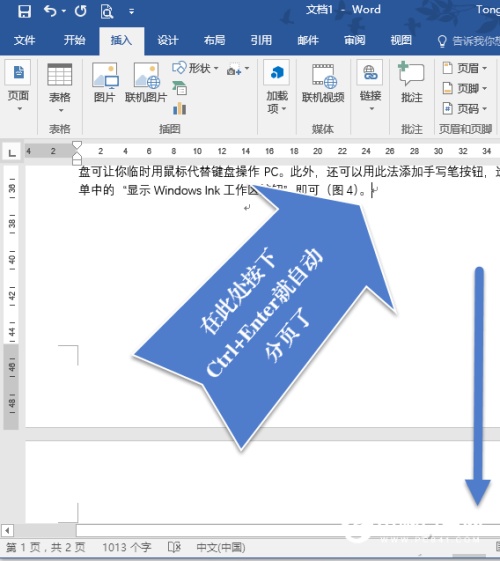
最新文章

Word2007首字下沉怎么设置 Word2007首字下沉怎么设置 1.将光标定位到要使用首字下沉的段落中,然后选择"首字下沉"中的"下沉"选项. 2.现在,下
(0)人喜欢2024-09-06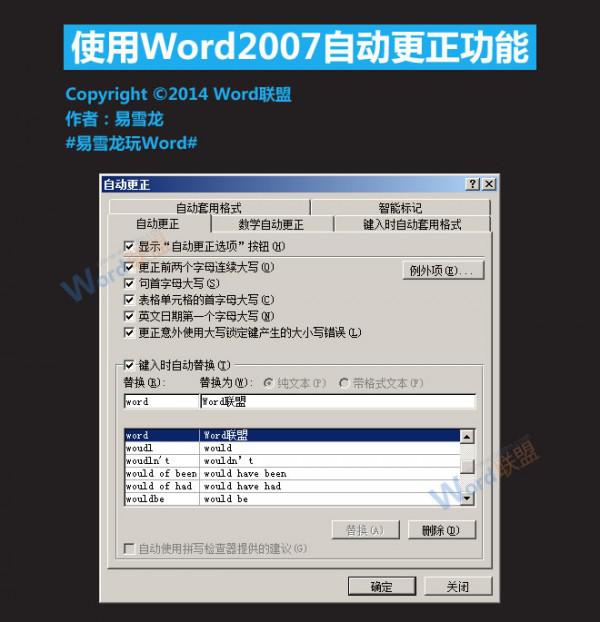
Word2007自动更正功能怎么使用 Word2007自动更正功能怎么使用 1.单击窗口左上角的Office按钮,并选择"Word选项". 2.选择"校对",然
(0)人喜欢2024-09-06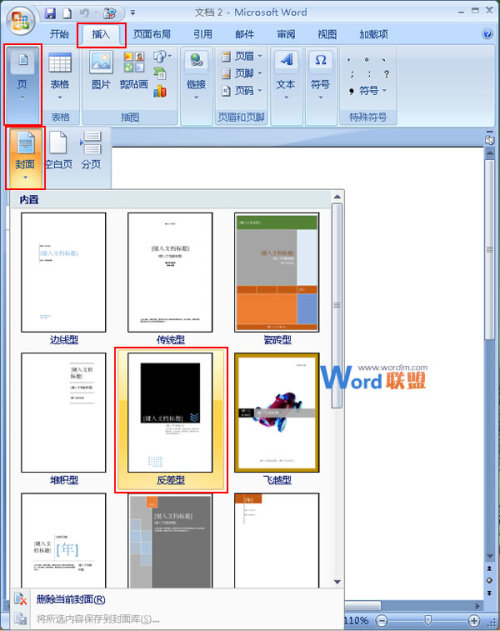
在Word2007中如何添加并改变封面样式 在Word2007中如何添加并改变封面样式 操作步骤 1.首先打开Word2007软件,单击"插入"按钮,在"页
(0)人喜欢2024-09-06
如何用Word制作常用公文 如何用Word制作常用公文 第一步,进入Word界面 第二步,页面设置 从"文件"栏中单击"页面设置",弹出选项,在"页边距"栏中选
(0)人喜欢2024-09-06

Word2007首字下沉怎么设置 Word2007首字下沉怎么设置 1.将光标定位到要使用首字下沉的段落中,然后选择"首字下沉"中的"下沉"选项. 2.现在,下
(0)人喜欢2024-09-06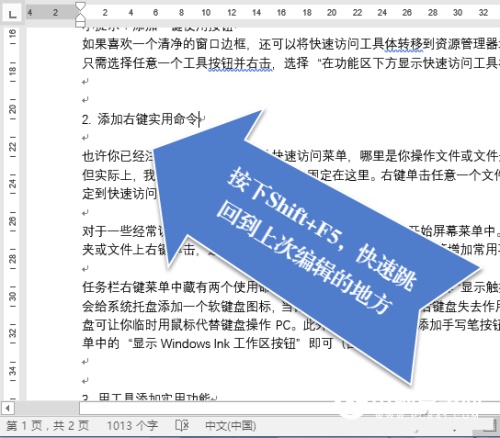
9招搞定Word文本操作 9招搞定Word文本操作 ● 快速回到上次编辑点 一篇有很多页的长文档,如果在某页中编辑之后,又跳到另一页编辑,之后忽然想起前面的编辑
(0)人喜欢2024-09-06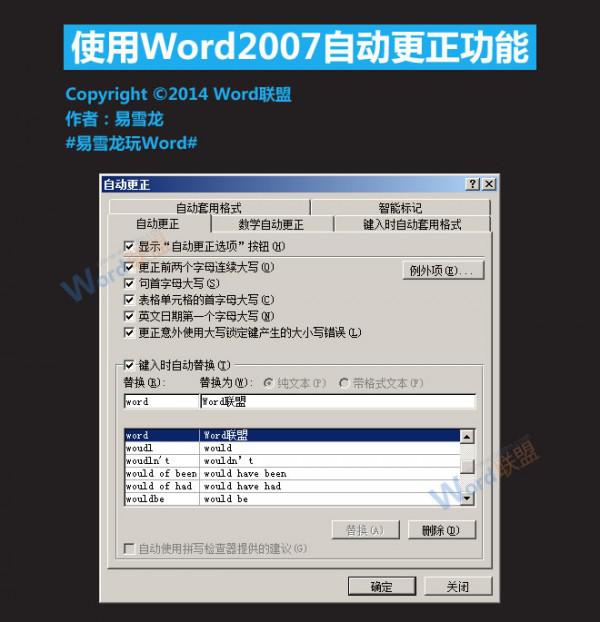
Word2007自动更正功能怎么使用 Word2007自动更正功能怎么使用 1.单击窗口左上角的Office按钮,并选择"Word选项". 2.选择"校对",然
(0)人喜欢2024-09-06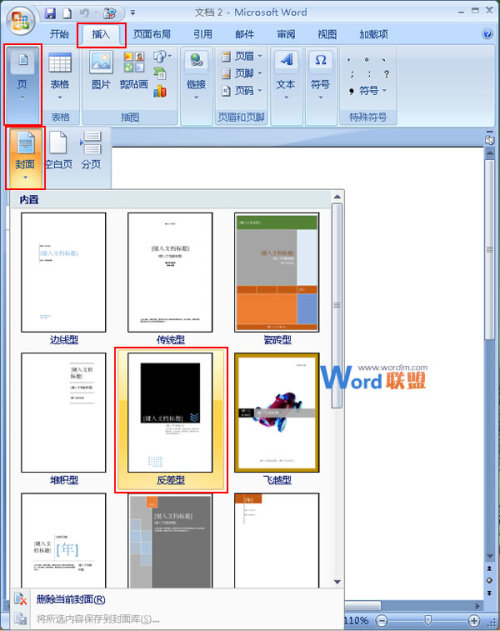
在Word2007中如何添加并改变封面样式 在Word2007中如何添加并改变封面样式 操作步骤 1.首先打开Word2007软件,单击"插入"按钮,在"页
(0)人喜欢2024-09-06